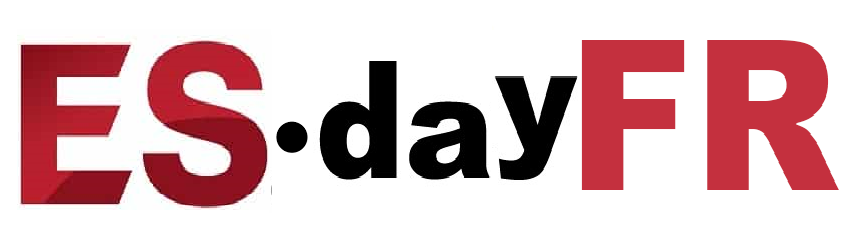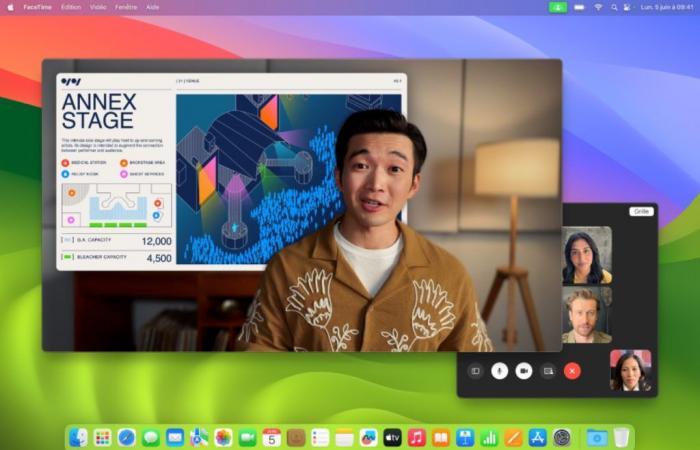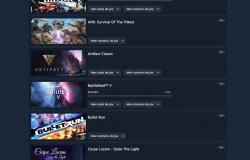La llegada de macOS Sonoma ha permitido a Apple enriquecer la experiencia de videoconferencia, con la posibilidad de integrar el altavoz en paralelo a la pantalla compartida. Hoy te explicamos cómo aprovechar esta característica.
Lanzado en 2023, macOS Sonoma dio un paso más hacia los usuarios de herramientas de videoconferencia. A través de esta versión, Apple ha implementado una función para insertar el altavoz, simultáneamente con la pantalla compartida, durante los intercambios de vídeo. Este último permite, entre otras cosas, hacer que el orador en cuestión aparezca en una pequeña burbuja flotante, en paralelo a la pantalla compartida, para encarnar mejor las presentaciones, especialmente en un contexto profesional.
Una función tanto más práctica cuanto que permite una segunda disposición. Para proporcionar más espacio al orador, es posible enmarcar la pantalla compartida para organizarla, como en la imagen anterior, al lado del orador. Luego lo ubicarán en primer plano, a la vista de los demás participantes, con la pantalla compartida en un recuadro a su lado, en el fondo.
Veamos juntos cómo activar esta funcionalidad, en unos pocos clics, durante una videoconferencia en FaceTime, o en Zoom… porque sí, esta función no está reservada sólo al software de Apple.
¿Cómo utilizar la superposición de pantalla dividida en videoconferencias en macOS Sonoma?
- Inicie una videollamada usando FaceTime, Zoom u otra aplicación compatible.
- Haga clic en el botón Video en la barra de menú, luego haga clic en “Pantalla compartida“.
- Para usar la superposición, haga clic nuevamente en el mismo botón Video.
- Luego elija un tamaño para la incrustación del altavoz en el cuadro “Incrustación de altavoz“.
- La superposición deseada se muestra automáticamente.
- Para evitar que aparezca el altavoz, haga clic nuevamente en el botón Video y luego “No” en la sección “Incrustación de altavoz“.
Tenga en cuenta que si bien Zoom es compatible con esta función, este no es el caso para todas las aplicaciones de videoconferencia. Si no puede encontrar una opción para insertar el altavoz a través del botón “Video» desde la barra de menú, la aplicación en cuestión simplemente no es elegible.
Por otro lado, algunas aplicaciones compatibles también ofrecen fondos virtuales. Tenga en cuenta que cuando se activa la superposición de altavoces, estos fondos virtuales se desactivan automáticamente. Por lo tanto, su entorno real se muestra en la pantalla en su forma más sencilla. Un punto a tener en cuenta si estás transmitiendo desde una habitación desordenada, por ejemplo.
Última aclaración: la incrustación del altavoz es elegible para los efectos de video de Apple. Por lo tanto, puede aprovechar, si lo desea, el “Iluminación de estudio”, corrección dinámica del encuadre con “Marco centrado» o incluso reacciones.